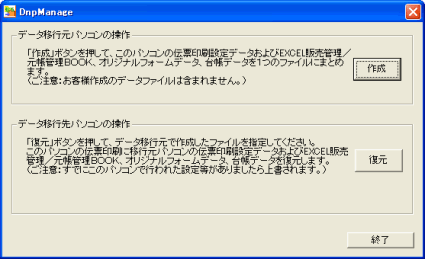伝票印刷 13 のQ&A
『伝票印刷 13』についてよくあるご質問をご紹介します。
 |
『伝票印刷5プラス』、『伝票印刷5』データを 『伝票印刷 13』へ移行したい
|
 |
A:始めに『伝票印刷5プラス』『伝票印刷5』がインストールされているパソコンで、データをまとめます
[スタート]ボタンより、[すべてのプログラム]-[いんさつ どう?ラク!]-[伝票印刷5 データ移行ツール]をクリックします 下記の画面が表示されますので、【作成】ボタンをクリックします
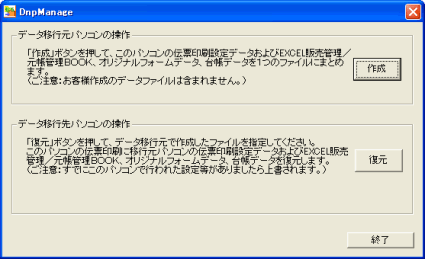
「名前をつけて保存」画面が表示されます
デスクトップ上など分かりやすい場所に、ファイル名を付けて、バックアップ用のデータファイルを作成します
※このファイルは、ダブルクリックしても開くことはできません
上記で作成したバックアップ用のデータファイルを、フラッシュメモリ、CD-RW等の外部メディアにコピーします これでデータのバックアップは完了です
- ※ご利用のオリジナルフォームの元のフォーム(収録の用紙)が、『伝票印刷 13』に収録されていない場合は、そのオリジナルフォームは移行できません。あらかじめご了解いただきますよう、お願いいたします。
- ※『伝票印刷5プラス』電話帳ツールで追加・修正したデータの移行につきましては、電話帳ツールの機能でバックアップ・復元してください。(『伝票印刷5プラス』活用ガイド①P.80(バックアップ方法)/『伝票印刷 13』活用ガイド①P.81(復元方法))
B:次に、『伝票印刷 13』がインストールされているパソコンでデータを復元します
『伝票印刷 13』がインストールされているパソコンを起動します - 必要に応じて更新プログラムや電話帳ツールをインストールします。
A-4にてコピーした外部メディアのファイルをダブルクリックします
(いったんデスクトップなどローカルディスクにコピーしてからダブルクリックしていただいてもよいです) 復元用の画面が表示されますので、(必要に応じてバックアップデータを確認後)【復元する】をクリックして復元します - 電話帳をご利用の方は、電話帳追加データの復元をします。(メイン画面【ツール】-[電話帳の追加データの復元]にて)
≪ご注意!≫
※フォーム画面から名前を付けて保存したファイル(拡張子.drt)やフォームで使用した画像ファイルについては、別途手動でUSBメモリなど外部メディアや読み書き可能なドライブ上にコピーし、新パソコンへ移行してください。
※カスタマイズフォームサービス、フォーム更新・追加サービスにて追加したフォームは、新パソコンにて再度インストールしてください。
※新パソコンで認証登録ができなかった場合には、「ライセンスおよび認証登録と解除について」をご覧ください。
|

その他ご質問はこちらまで »